Soru
Sorun: Windows'ta FixCleaner Nasıl Kaldırılır?
FixCleaner'ı birden çok kez kaldırmayı denedim, ancak her ikisinde de yerine yükseltme yapmak istiyor. kaldırılıyor veya bu programın mevcut olmadığı konusunda bilgilendirildim, ancak VAR VAR ve bilgisayar. Lütfen bana bu kötü amaçlı yazılımı nasıl kaldırabileceğimi söyle?
Çözülmüş Cevap
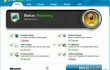
Resmi olarak, SlimWare Utilities tarafından FixCleaner işletim sistemine ek özellikler ekleyen bir PC optimizasyon aracı olarak temsil edilir. daha hızlı çalışması, hataları atlaması, kötü amaçlı yazılımları kaldırması, çevrimiçi gizliliği koruması, düzenli olarak yedekleme yapması ve hatta hafıza. Geliştiriciye göre yazılım, çoklu optimizasyon yardımcı programlarının özelliklerini birleştirerek ve bunları tek bir araçta sunarak tasarlanmıştır. FixCleaner'ın arayüzü basittir, Windows İşletim Sistemi Veritabanı nispeten güçlüdür ve düzenli olarak güncellendiği görülmektedir. Ancak, birçok kişi bu tarayıcıyı çeşitli amaçlarla kötü amaçlı yazılım olarak adlandırır. Her şeyden önce, genellikle paket yükleyiciler aracılığıyla tanıtılıyor gibi görünüyor, bu da dikkatsizce yapıldıktan sonra ücretsiz bir yazılımın yüklenmesi, uygun bir izin olmadan sistemde yüklü olan FixCleaner'ı bulma şansı vardır. gereklidir. İkincisi, onu kaldırma girişimlerini engelleyebilir. Bazen, kurulumu kaldırmak yerine, insanlar bir FixCleaner güncellemesi içeren bir açılır pencere alabilir veya Program Ekle/Kaldır listesinde program eksik olabilir. İnsanların raporlarına göre, yazılımın insanların onu kaldırmasını engelleyecek şekilde programlandığı görülüyor. FixCleaner kaldırma işleminin karmaşık olmasına rağmen, yazılım meşrudur ve kötü amaçlı yazılım veya virüs olarak kabul edilmemelidir. Kaldırmaya çalışırken hangi sorunların ortaya çıktığını test ettik ve FixCleaner kaldırma işleminin engellenebileceği sonucuna vardık. programın işlemi arka planda çalışmaya devam ediyorsa veya sistemin derinliklerinde gizlenen çok sayıda ilgili dosya varsa klasörler. Bu aracın performansından memnun değilseniz, hangi adımların başlatılması gerektiğini kısaca açıklayacağız.
FixCleaner'ı tamamen kaldırın.Windows'ta FixCleaner Nasıl Kaldırılır?
Bu dosyaları kaldırmak için lisanslı sürümünü satın almalısınız. yeniden görüntü yeniden görüntü yazılımı kaldırın.
Genellikle insanlar FixCleaner gibi programların sistemin arka planında bir veya birkaç işlemi çalıştırdığını unuturlar. Bu nedenle, bu işlemleri sonlandırmayı unuturlar, bu nedenle çalışan işlemler uygulamayı kaldırmaya izin vermez. Bu, FixCleaner optimizer'dan kurtulmaya çalışırken insanların başlattığı yaygın hatalardan biridir. Bunun olmasını önlemek için tıklayın Ctrl + Üst Karakter + Esc (Windows 10) veya Ctrl + Alt + Sil (eski Windows sürümleri), Görev Yöneticisi'ni açın, FixCleaner ile ilgili tüm işlemleri bulun, tek tek tıklayın ve Görevi bitir. Ancak bundan sonra diğer adımları gerçekleştirin.
Yöntem 1. FixCleaner'ı otomatik olarak silin
Windows işletim sisteminden uygulamaları kaldırmanın en kolay yolu, bu amaç için geliştirilmiş bir araç yüklemek ve onu başlatmaktır. FixCleaner'ı kaldırmak için şunlara güvenebilirsiniz: Mükemmel Kaldırıcı.
Yöntem 2. FixCleaner'ı manuel olarak kaldırın
- Tıklamak Başlangıç (sol alt köşe) – Seç Ayarlar - Tıklamak sistem – Uygulamalar ve Özellikler;
- bul FixCleaner, üzerine tıklayın ve seçin Kaldır. (Windows 8)
- Tıklamak Kazanma anahtarı (sol alt köşe) – aşağı oka tıklayın;
- Bulmak FixCleaner, sağ tıklayın ve seçin Kaldır;
- Çift tıklama FixCleaner kaldırma işlemini başlatmak için (Windows 10)
Kayıtlardan kalanları kaldırın:
- Tıklamak Başlat veya Kazan tuşu, tip "regedit" ve vur Girmek.
- Ait olduğu tüm kayıt defteri girdilerini bulun ve kaldırın. FixCleaner. Klasörlerde bulunan dosyaları arayın:
HKEY_CURRENT_USER\Yazılım\FixCleaner,
HKEY_LOCAL_MACHINE\Yazılım\FixCleaner,
HKEY_LOCAL_MACHINE\Yazılım\Microsoft\Windows\CurrentVersion\Run\ör. ui.
Sonraki adım: Bu sistem klasörlerindeki tüm dosyaları bulun ve silin:
C:\Program Dosyaları\GeekBuddy,
C:\Document and Settings\All Users\Application Data\GeekBuddy,
C:\Documents and Settings\%USER%\Application Data\GeekBuddy.
Tek tıkla programlardan kurtulun
ugetfix.com uzmanları tarafından size sunulan adım adım kılavuz yardımı ile bu programı kaldırabilirsiniz. Zamandan tasarruf etmek için, bu görevi otomatik olarak gerçekleştirmenize yardımcı olacak araçları da seçtik. Aceleniz varsa veya programı kendi başınıza kaldıracak kadar deneyimli olmadığınızı düşünüyorsanız, aşağıdaki çözümleri kullanmaktan çekinmeyin:
Teklif
şimdi yap!
İndirmekkaldırma yazılımıMutluluk
Garanti
şimdi yap!
İndirmekkaldırma yazılımıMutluluk
Garanti
Programı Reimage kullanarak kaldıramadıysanız, destek ekibimize sorunlarınızı bildirin. Mümkün olduğunca fazla ayrıntı sağladığınızdan emin olun. Lütfen sorununuz hakkında bilmemiz gerektiğini düşündüğünüz tüm detayları bize bildirin.
Bu patentli onarım işlemi, kullanıcının bilgisayarındaki herhangi bir hasarlı veya eksik dosyayı değiştirebilen 25 milyon bileşenden oluşan bir veritabanı kullanır.
Hasarlı sistemi onarmak için lisanslı sürümünü satın almalısınız. yeniden görüntü kötü amaçlı yazılım temizleme aracı.

Tamamen anonim kalmak ve ISP'yi ve casusluktan hükümet senin üzerinde, istihdam etmelisin Özel İnternet Erişimi VPN. Tüm bilgileri şifreleyerek, izleyicileri, reklamları ve kötü amaçlı içeriği önleyerek tamamen anonim olarak internete bağlanmanıza olanak tanır. En önemlisi, NSA ve diğer devlet kurumlarının arkanızdan gerçekleştirdiği yasadışı gözetim faaliyetlerini durduracaksınız.
Bilgisayarı kullanırken herhangi bir zamanda öngörülemeyen durumlar olabilir: elektrik kesintisi nedeniyle kapanabilir, Ölümün Mavi Ekranı (BSoD) oluşabilir veya birkaç günlüğüne uzaklaştığınızda makine rastgele Windows güncellemeleri yapabilir. dakika. Sonuç olarak, okul çalışmalarınız, önemli belgeleriniz ve diğer verileriniz kaybolabilir. İle kurtarmak kayıp dosyalar, kullanabilirsiniz Veri Kurtarma Uzmanı – sabit sürücünüzde hala mevcut olan dosyaların kopyalarını arar ve bunları hızlı bir şekilde alır.